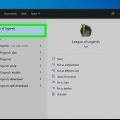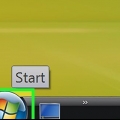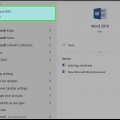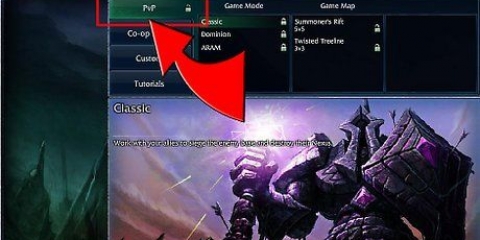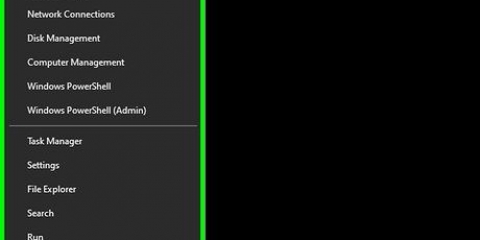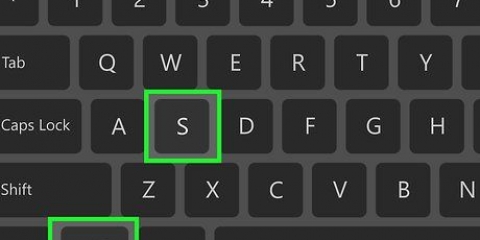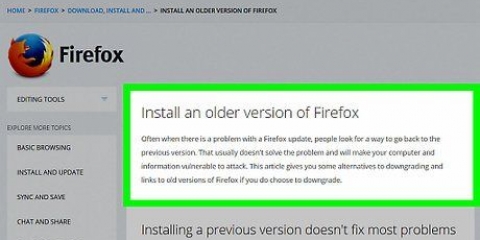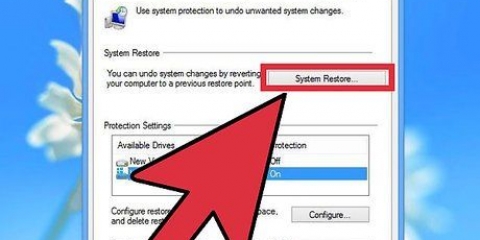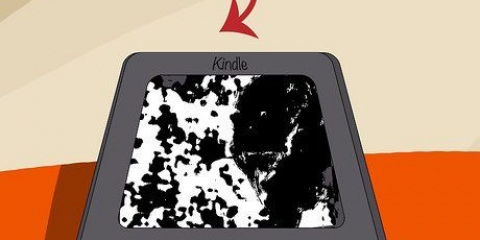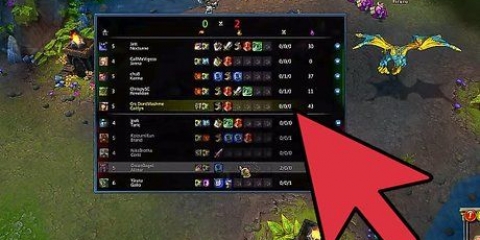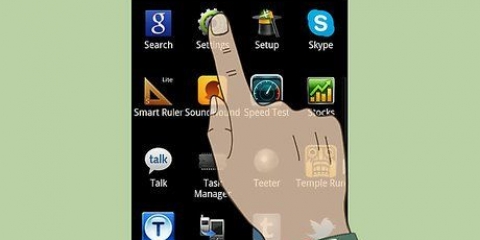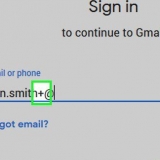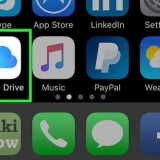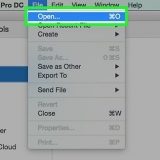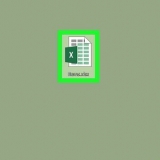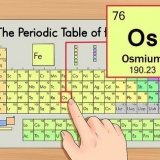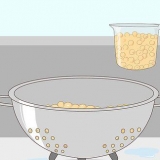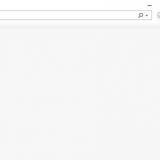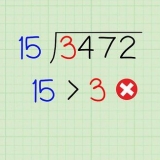Apri il lanciatore di League of Legends. Fare clic sull`ingranaggio per aprire il menu delle impostazioni. Fare clic sul pulsante "Ripara". Il processo di recupero richiede 30-60 minuti.
Puoi trovare le impostazioni del video aprendo il menu delle opzioni nel gioco e facendo clic sul pulsante "Video". Se non riesci ad accedere alle impostazioni grafiche perché il gioco non si avvia, puoi scaricare un`utilità creata dai fan del gioco per regolare le impostazioni di League of Legends al di fuori del gioco. Puoi farlo qui scaricare.
Vedere le istruzioni per le istruzioni sull`installazione di Windows 7. Fare clic qui per istruzioni sull`installazione di Windows 8. Fare clic qui per istruzioni sull`installazione di Windows Vista.
Puoi aprire i pannelli di configurazione della scheda Nvidia e AMD facendo clic con il pulsante destro del mouse sul desktop. 
Seleziona "Gestisci impostazioni 3D". Seleziona la scheda Impostazioni generali. Fai clic sul menu a discesa accanto a "Anti-aliasing - impostazioni" e seleziona "OFF".
Fare clic sul pulsante "Avanzate". Apri la voce "3D" nella scheda "Impostazioni grafiche". Seleziona l`opzione "Anti-alias". Seleziona la casella "Utilizza impostazioni del programma".



Ripristina league of legends
Contenuto
League of Legends è un gioco molto popolare progettato per funzionare su vari sistemi informatici. Sebbene ciò consenta a molte persone di giocare, i problemi relativi all`hardware possono anche causare molti problemi con il gioco. Se League of Legends si arresta in modo anomalo frequentemente, ci sono molti modi diversi per provare a risolverlo: dall`aggiornamento dei driver al ripristino dei file di gioco.
Passi
Metodo 1 di 3: correggi un gioco che si arresta in modo anomalo

1. Aggiorna i driver della tua scheda video. Un driver della scheda video (un driver) è il software che consente alla scheda grafica di comunicare con il computer. Se i tuoi driver non vengono aggiornati, possono causare l`arresto anomalo del gioco. L`aggiornamento dei driver può anche migliorare le prestazioni durante il gioco.
- Se non sai che marca di scheda video hai, premi ⊞ vincere+R e digita dxdiag. Puoi trovare il marchio nella scheda Visualizza.
- Visita il sito Web del produttore per rilevare automaticamente la tua scheda video e scaricare i driver necessari.

2. Installa tutti gli aggiornamenti di Windows. Gli aggiornamenti a Windows possono risolvere i problemi con DirectX o altri file del sistema operativo. Mantenere Windows aggiornato aiuta a mantenere il tuo sistema più sicuro e stabile, quindi è buona norma mantenere le cose aggiornate.

3. Installalo .Quadro netto. Questa è una libreria software di Microsoft richiesta per League of Legends. Dalla versione 3.5 installando manualmente potrebbe essere possibile rimettere in funzione League of Legends. Anche se hai 4 anni.0 installato, potresti avere ancora 3.5 deve essere installato.

4. Usa lo strumento di recupero di League of Legends per recuperare i file di gioco. League of Legends include uno strumento per ricostruire i file di gioco, che elimina potenziali problemi con i file danneggiati.

5. Scommetti il gioco con impostazioni basse. Se le impostazioni grafiche del gioco sono troppo alte, potresti chiedere troppo al tuo hardware e il gioco potrebbe bloccarsi. Imposta le impostazioni al minimo e verifica se il tuo gioco diventa più stabile. In tal caso, puoi aumentare le impostazioni una per una fino a trovare un buon equilibrio tra stabilità ed effetti grafici.

6. Reinstalla League of Legends e/o Windows. Un virus o altro malware potrebbe causare l`arresto anomalo del gioco. A volte il modo più semplice per risolvere tali problemi è eliminare tutto e ricominciare da capo. Dopo aver eseguito il backup dei dati importanti, puoi completare l`intero processo in meno di un`ora.
Metodo 2 di 3: correzione di uno schermo nero

1. Apri il pannello di controllo della tua scheda video. Una schermata nera è molto probabilmente causata da impostazioni errate di anti-alias della scheda video.

2. Risolto il problema con l`anti-alias della scheda Nvidia. Se hai una scheda AMD/ATI, vai al passaggio successivo.

3. Risolto l`anti-aliasing per le schede AMD/ATI.
Metodo 3 di 3: ripara il launcher

1. Apri Esplora risorse. Se il launcher di League of Legends non si avvia, puoi eliminare i file associati e verranno scaricati automaticamente quando esegui nuovamente Launcher.

2. Vai a .C:Riot GamesLeague of LegendsRADSprogetti``.

3. Elimina la cartella .lol_launcher.

4. Avvia il programma di avvio come faresti normalmente. Il programma di avvio scaricherà quindi di nuovo i file necessari, dopodiché potrai riavviare il gioco.
Articoli sull'argomento "Ripristina league of legends"
Condividi sui social network:
Simile
Popolare